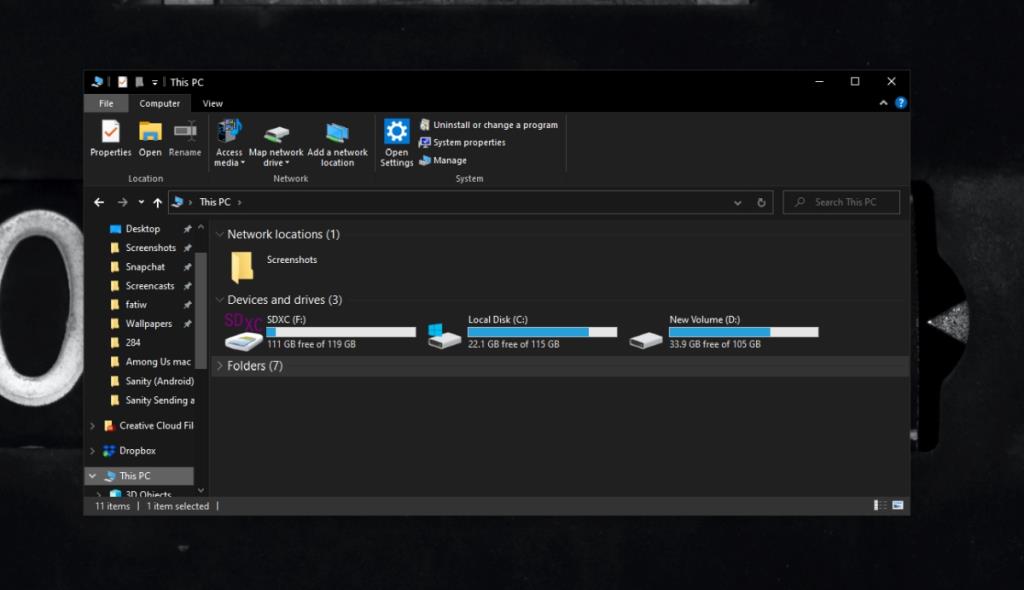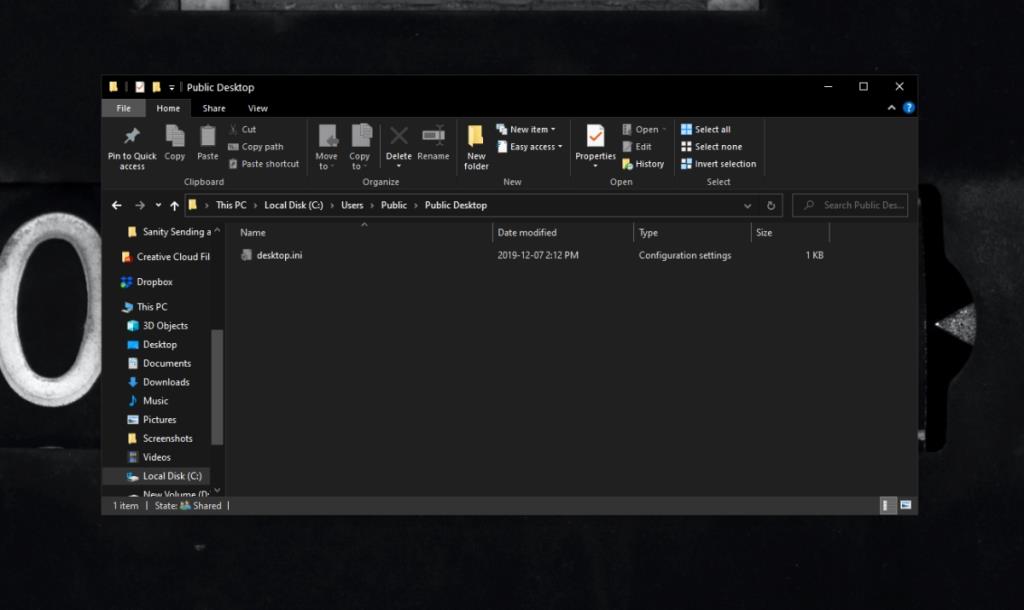Một bản cài đặt Windows 10 duy nhất có thể chứa nhiều người dùng. Nếu bạn có đủ dung lượng lưu trữ, bạn có thể tạo bao nhiêu người dùng khác nhau tùy ý.
Mọi tài khoản được tạo trên Windows 10 đều có thư viện riêng, màn hình cá nhân riêng, màn hình nền và cài đặt người dùng. Người dùng khác không thể truy cập các tệp mà người dùng lưu vào thư viện của chính họ.
Chia sẻ thư mục với tất cả người dùng trên Windows 10
Người dùng khác không thể truy cập các tệp được lưu vào máy tính để bàn hoặc vào thư viện của người dùng và điều này giúp giữ chúng ở chế độ riêng tư nhưng cũng ngăn chặn việc chia sẻ tệp giữa những người dùng.
Nếu bạn cần chia sẻ một tệp hoặc một thư mục với tất cả người dùng được định cấu hình trên hệ thống, có hai cách đơn giản để thực hiện.
1. Sử dụng một ổ đĩa cục bộ khác
Ổ cứng hoặc SSD có thể được chia thành nhiều ổ hoặc phân vùng khác nhau. Các thư mục của người dùng được tạo trên ổ đĩa Windows và bạn sẽ không thể truy cập chúng nhưng các ổ đĩa khác trên hệ thống có thể được truy cập dễ dàng bởi tất cả người dùng.
- Mở File Explorer.
- Đi tới PC này.
- Chọn một ổ đĩa không phải ổ Windows.
- Tạo một thư mục mới và đặt các tệp trong đó hoặc đặt các tệp ở thư mục gốc.
- Mọi người sẽ có thể truy cập các tệp và thư mục .
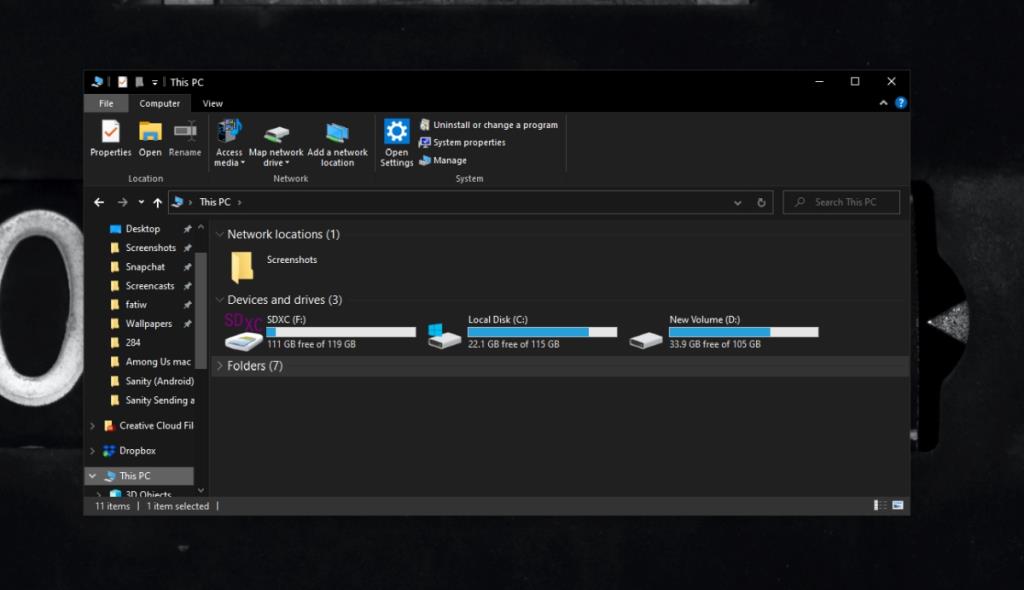
2. Sử dụng màn hình công cộng
Windows 10 có một thư mục máy tính để bàn cho tất cả người dùng, nhưng nó cũng có một thư mục máy tính để bàn công cộng. Màn hình công cộng này là nơi xuất hiện các biểu tượng của các ứng dụng đã được cài đặt trên toàn hệ thống. Đó là lý do tại sao khi một ứng dụng mới được cài đặt, tất cả người dùng sẽ thấy biểu tượng cho ứng dụng đó trên màn hình của họ.
Màn hình công cộng có thể truy cập được bởi tất cả người dùng, có nghĩa là bạn có thể lưu các tệp và thư mục vào đó và tất cả mọi người đều có thể truy cập chúng.
- Mở File Explorer.
- Điều hướng đến vị trí sau.
C: \ Users \ Public \ Desktop
- Tạo một thư mục tại đây hoặc lưu các tập tin tại đây.
- Các tệp hoặc thư mục sẽ có thể truy cập được bởi tất cả người dùng.
Lưu ý: Nếu tệp không mở, bạn có thể cần phải thay đổi quyền của tệp và cấp quyền cho người dùng để mở tệp đó.
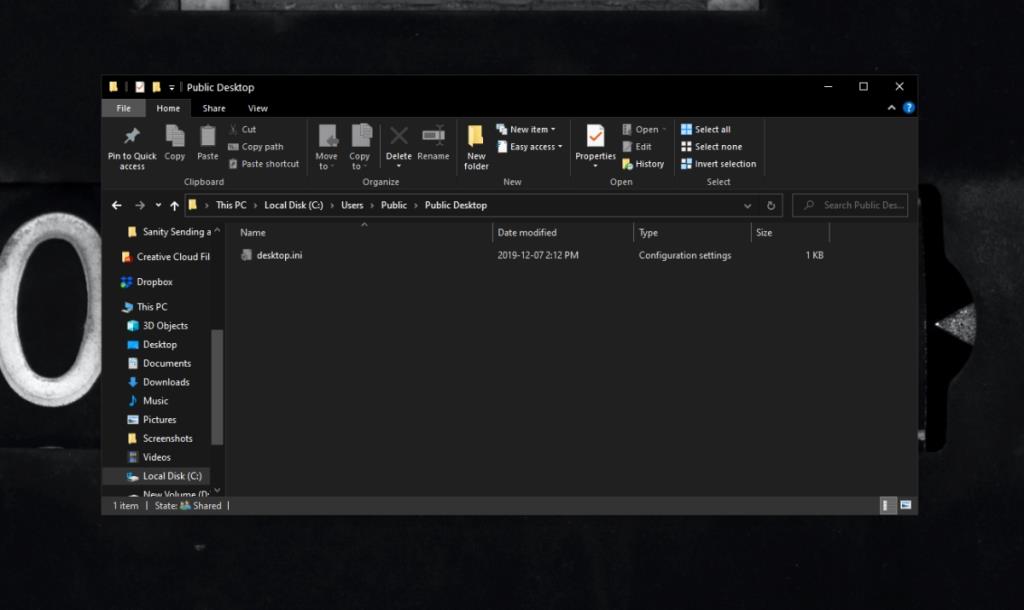
Sự kết luận
Chia sẻ tệp với nhiều người dùng và cấp cho họ quyền truy cập vào tệp đang mở là hai việc riêng biệt. Khi bạn chia sẻ tệp, người dùng có thể xem tệp đó. Họ có thể sẽ sao chép và xóa nó nhưng cho đến khi mở tệp, bạn có thể cần cấp thêm quyền. Điều này có thể không thành vấn đề nếu bạn chọn lưu tệp vào một ổ đĩa cục bộ khác.